Gælder for:
- Bluebeam Cloud — Web
Når du har logget på Bluebeam Cloud med dit Bluebeam ID (BBID), vil du først se My Workspace, som er et personligt skrivebord, hvor du kan uploade og markere tegninger uden for et projekt.
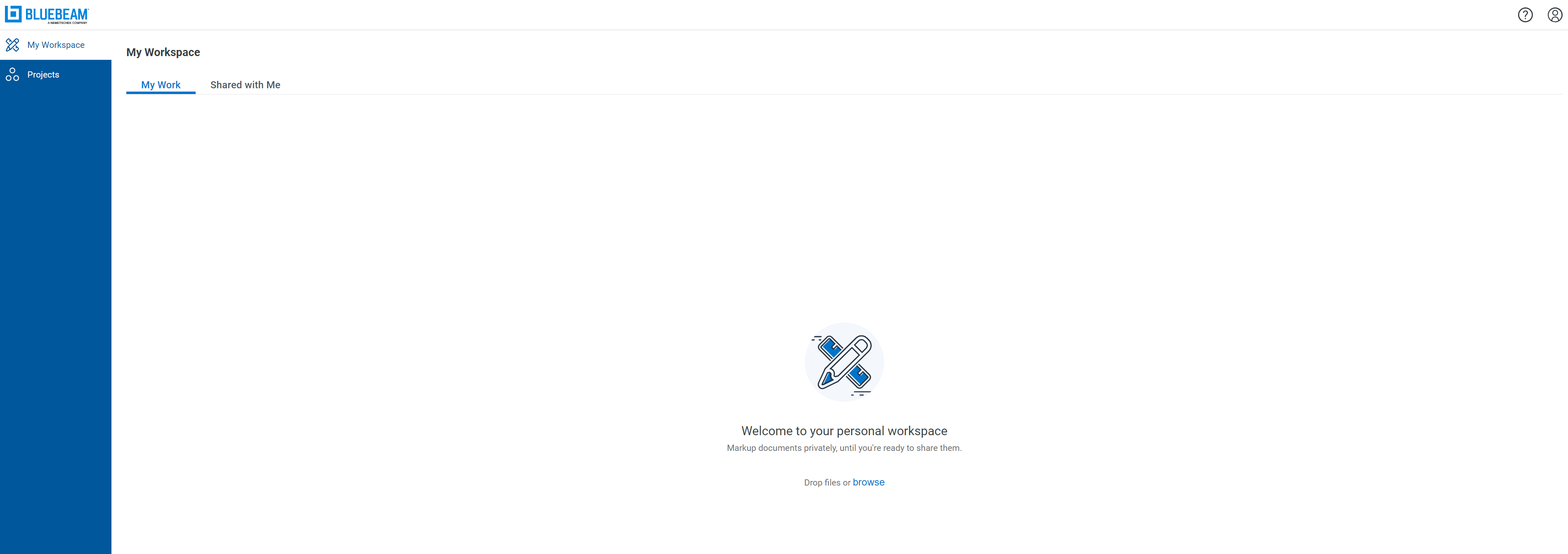
Træk og slip eller søg efter filer for at uploade dem på din enhed. Mit arbejdsområde understøtter i øjeblikket kun PDF-filer.
Oversigt
Når du har uploadet en PDF-fil til dit arbejdsområde, skal du vælge tegningen for at åbne den.Ligesom i Projekter har du adgang til markeringer, Tool Chest og Kommentarer og former, hvis du har medlems- eller administratorrettigheder.
Hvis du har brug for at vende tilbage til My Workspace efter at have arbejdet i Projekter, skal du klikke eller trykke på Bluebeam-logoet øverst i venstre hjørne af vinduet.
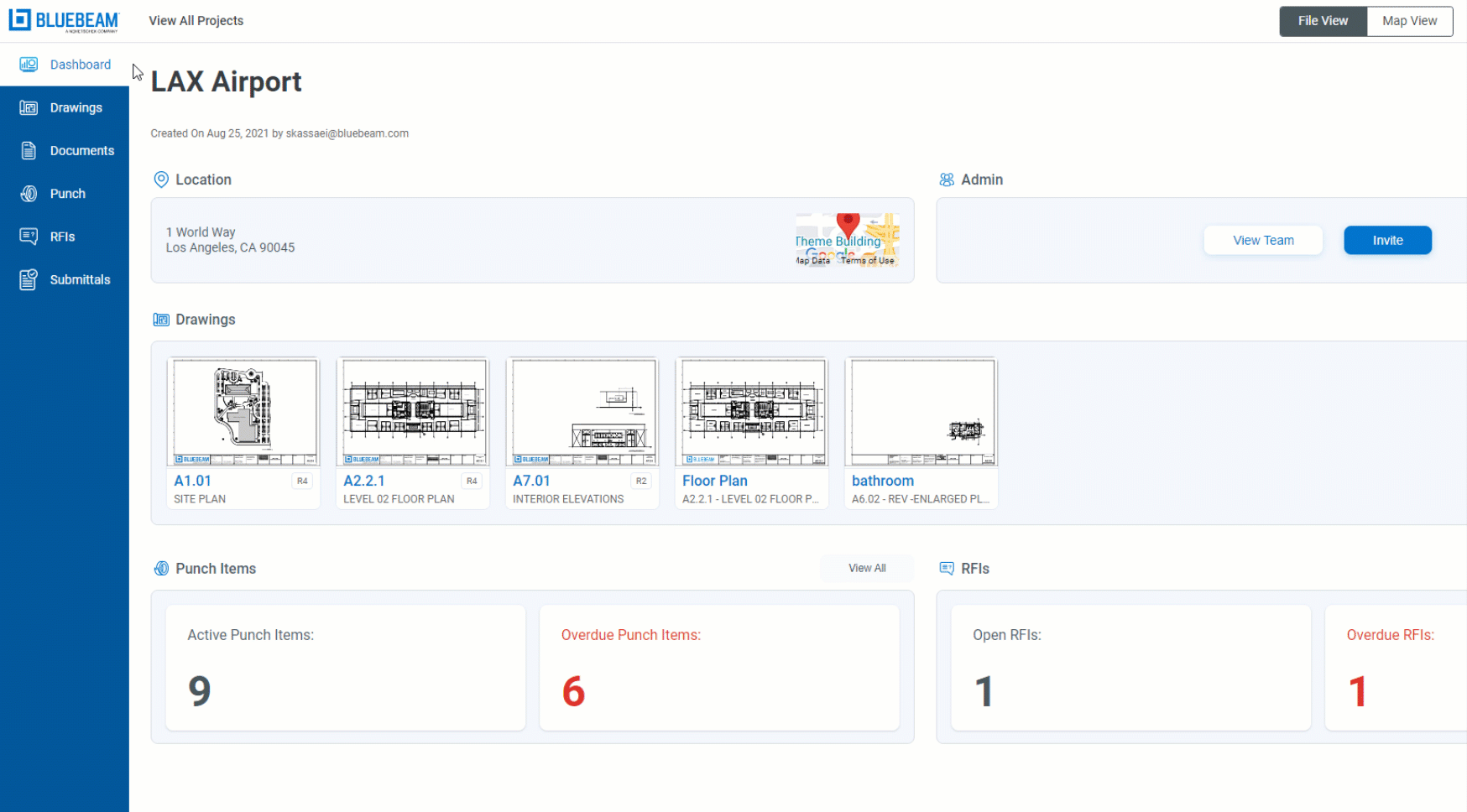
Del tegninger fra My Workspace
Du kan dele tegninger i dit personlige arbejdsområde med bestemte teammedlemmer og/eller interessenter i projektet.
- Højreklik på et uploadet dokument, og vælg Del.
- Indtast e-mailadresser på de teammedlemmer, der skal have adgang til tegningen.
Alternativt kan du vælge Kopier link for at sende et link til en kollega via e-mail. Sørg for, at du har valgt tilladelser, før du kopierer linket (se nedenfor).
- Vælg tilladelser fra rullenmenuen for samarbejdspartnerne i My Workspace.
- Tryk på knappen Send.
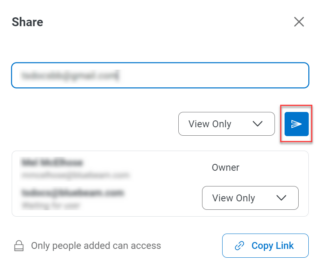
- Gentag ovenstående trin for personer eller grupper, der har brug for en anden type adgang (visning vs. markering).
Når du har sendt invitationer via dialogen, modtager de inviterede en e-mail, hvor de kan få adgang til dokumentet. Dokumentet vil også være tilgængeligt på fanen Shared with Me i My Workspace, når de logger på igen.
Omdøb eller slet tegninger
Hvis du har brug for at omdøbe eller fjerne en PDF-fil i dit arbejdsområde, skal du højreklikke på miniature-billedet og vælge en af handlingerne.
Mit arbejdsområde i skrivebeskyttet tilstand
Med en skrivebeskyttet konto eller visningstilladelser har du ikke mulighed for at overføre tegninger til Mit arbejdsområde. Du kan dog blive inviteret til at samarbejde i projekter.
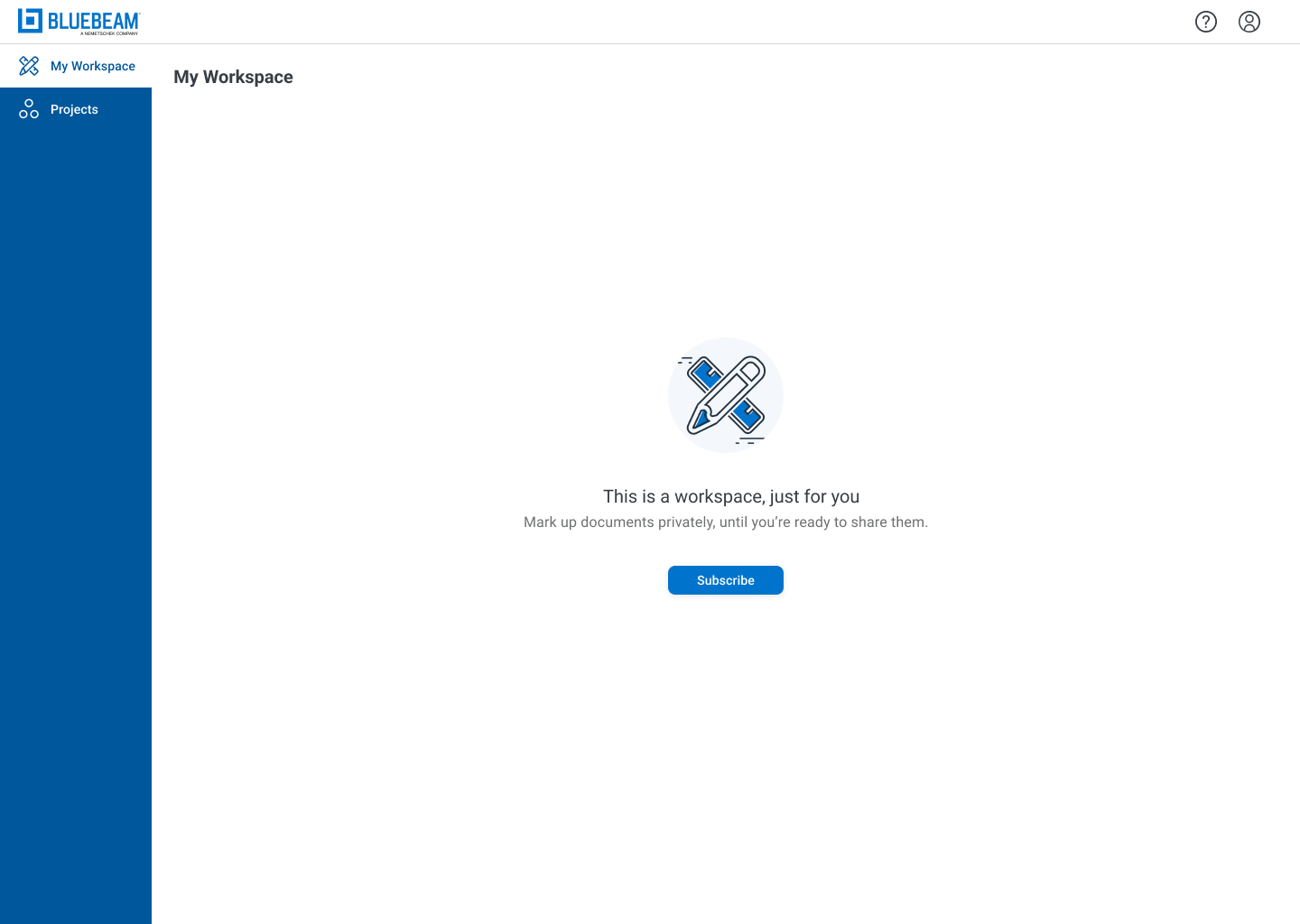
Når abonnementet eller prøveperioden udløber, skifter din konto automatisk til skrivebeskyttet tilstand. Du kan stadig åbne og se tegninger, der tidligere er overført til My Workspace, men du kan ikke placere markeringer eller kommentarer i dem. Kontakt administratoren for din Bluebeam-konto for at genoprette eller bede om adgangen til et Bluebeam-abonnement.
Bluebeam Cloud
Sådan gør du
Fejlfinding
Abonnementer